如何把excel转换成PDF 把excel转换成PDF方法
时间:2017-07-04 来源:互联网 浏览量:
今天给大家带来如何把excel转换成PDF,把excel转换成PDF方法,让您轻松解决问题。
一般将文档发送给其他人查看的时候,如果不希望文档内容被编辑修改,会将文档转为pdf文件格式,如果是将编辑好的excel表格转为pdf文件的话又该如何进行转换呢?具体方法如下:
1用浏览器进入到在线pdf转换页面,点击excel转pdf图标,进入文件转换页面。
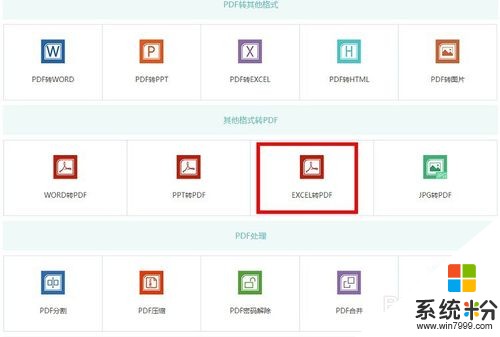 2
2然后点选择文件在本地文件中选择要进行转换excel文件,添加好文件后点开始转换,等文件转换好点下载按钮将文件取回本地即可。
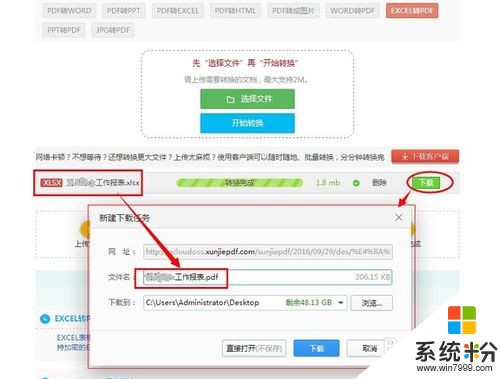 3
3使用PDF转换工具也能将excel转为pdf文件,在转换器的其他文件转换成PDF类别中,有excel转pdf选项,选择后将excel表格文件添加到转换器中。
 4
4设置输出目录,然后点击开始转换,等文件转换完成后就可以在输出目录中找到转换好的pdf文件了。
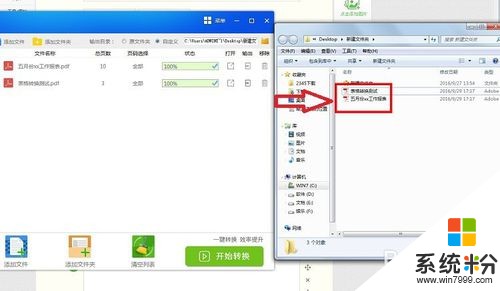 5
5通过office或者wps之类的编辑工具,直接打开excel表格,在文件菜单中选择输出为PDF格式,就会弹出输出pdf格式对话框。
 6
6在对话框中进行设置后点击确定,文件就会转换为pdf文件了。
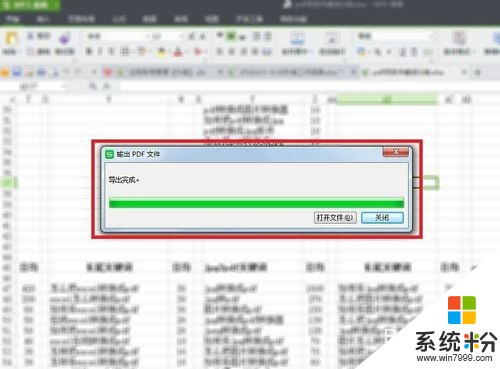
以上就是如何把excel转换成PDF,把excel转换成PDF方法教程,希望本文中能帮您解决问题。
我要分享:
相关教程
- ·怎么把excel转换成pdf格式 excel如何转换格式
- ·pdf转换成excel格式的方法。如何把pdf转换成excel格式?
- ·pdf转换成excel怎样用电脑软件转换 pdf转换成excel用电脑软件转换的方法
- ·怎样把Excel转换为PDF格式 如何将excel在线装换成pdf
- ·如何将Excel格式转换成PDF格式 将Excel格式转换成PDF格式的方法
- ·如何把pdf转换成word文档格式 把pdf转换成word文档格式的方法
- ·如何把图片编辑成文件 如何将照片做成文件发送
- ·通过cmd查看ip地址 使用CMD查找本机IP地址
- ·万能钥匙电脑怎么连接wifi 电脑如何使用WiFi万能钥匙
- ·文件怎么打印a3纸 A3纸打印A4纸步骤
电脑软件教程推荐
- 1 万能钥匙电脑怎么连接wifi 电脑如何使用WiFi万能钥匙
- 2 电脑怎么打开键盘输入 电脑虚拟键盘打开方法详解
- 3 共享打印机无法找到核心驱动程序包 如何解决连接共享打印机时找不到驱动程序的问题
- 4电脑无线网总是自动断开 无线wifi频繁自动断网怎么解决
- 5word怎么显示换行符号 Word如何隐藏换行符
- 6电脑可以用热点连吗? 电脑连接手机热点教程
- 7wifi连接后显示不可上网是什么原因 手机连接WiFi但无法上网怎么办
- 8如何更改outlook数据文件位置 Outlook数据文件默认存储位置更改
- 9没装宽带用什么代替上网 不用宽带如何实现家庭无线上网
- 10苹果日历节气 苹果手机如何设置显示24节气提醒
电脑软件热门教程
- 1 怎么在印象笔记中设置提醒。 在印象笔记中设置提醒的方法。
- 2 怎么取消睡眠模式? 取消睡眠模式的步骤
- 3 windows 7下硬盘安装黑苹果Mac OS X图文教程
- 4电脑硬盘空间丢失怎么办,电脑硬盘空间不见了的解决方法
- 5如何解决登陆SQL SERVER时提示sa超级用户密码错误 登陆SQL SERVER时提示sa超级用户密码错误的解决措施
- 6pdf怎么编辑水印|pdf编辑水印的方法
- 7笔记本电脑如何打开键盘灯光 如何在笔记本电脑上开启键盘灯光
- 8生存进化如何远程控制灯光。 生存进化怎么远程控制灯光。
- 9如何去掉myeclipse 代码上的黄线? 去掉myeclipse 代码上的黄线的方式有哪些?
- 10怎么将谷歌翻译的语音保存至电脑中 将谷歌翻译的语音保存至电脑中的方法
